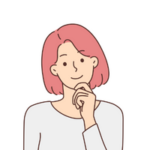
ASTR(Astar)を買いたいんだけど、Binanceで買えるんだっけ?
購入手順を知りたいな。
こんな方向けの記事です。
今回は初心者向けに「ASTR(Astar)をBinanceで買う方法」について解説していきます。



結論、ASTRはBinanceで取扱いがあるので、すでにBinanceを利用したことがある人は、購入可能です。
今回はまだの方向けに手順を解説していきますね。
ASTRはこれまで国内取引所で取扱いがありませんでしたが、2022年9月にbitbankで取引が可能となりました。
bitbankのほうがより簡単に購入できると思うので、ぜひ利用してみてください。bitbankでの購入方法はこちらの記事で紹介しています。
bitbankの口座をまだ持っていない方は、ぜひこの機会に開設してみてくださいね。
\最短即日で取引可能/
ASTRをBinanceで購入する手順
手順は下記のとおりです。
- 国内取引所で別の仮想通貨(XRPなど)を購入
- 購入した通貨をBinanceに送金
- BinanceでASTRを購入
順に解説していきます。
①国内取引所で別の仮想通貨(XRPなど)を購入
ASTRは国内の取引所で買えないので、まずは別の通貨を購入します。
今回はGMOコインを利用します。
GMOコインは送金手数料が無料なので、今回利用していきます。
口座開設がまだの方はこちらからどうぞ。
GMOコインの口座ができたらコインを購入をしていきます。
今回はXRPを購入して送金するやり方を書きます。(XRPは送金が早くて便利なのです)



本記事では、PC画面をベースに進めますが、アプリでの進め方も基本的に変わらないので、参考になるかと思います。
ぜひチェックしてみてくださいね。
ではさっそく、GMOコインの取引所でXRPの購入をしていきましょう。
数量と注文レートを入れて、約定代金を確認して「確認画面へ」をクリック。
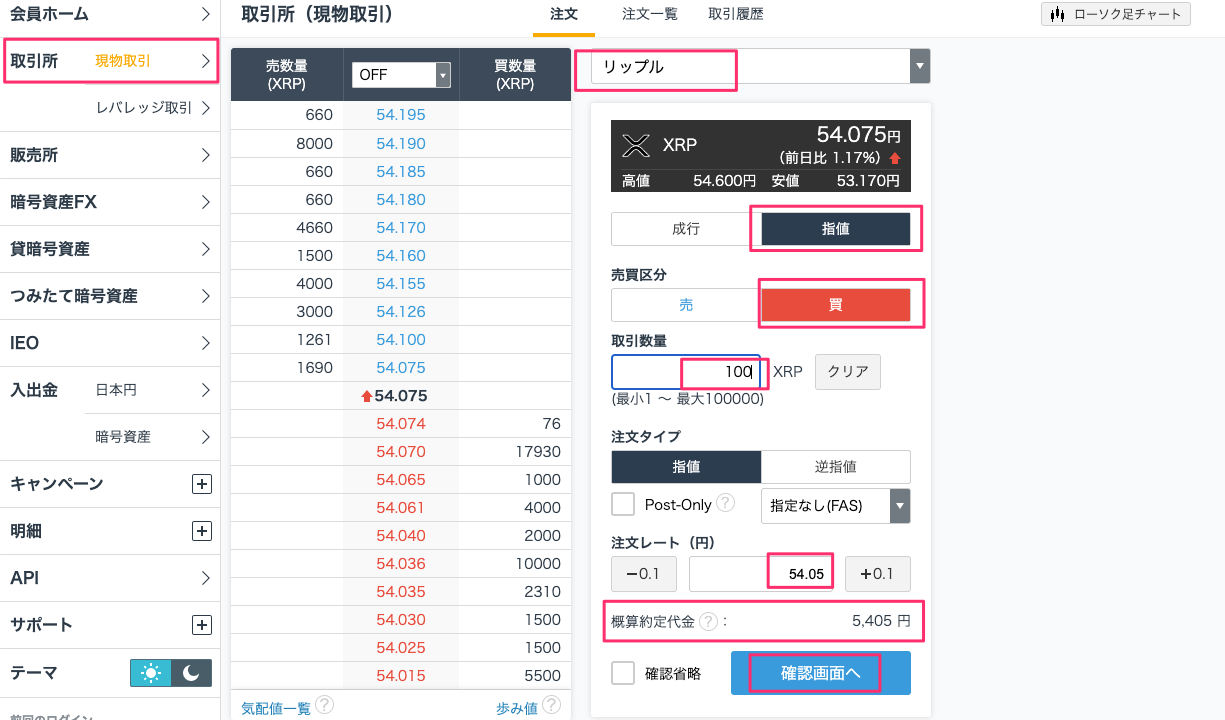
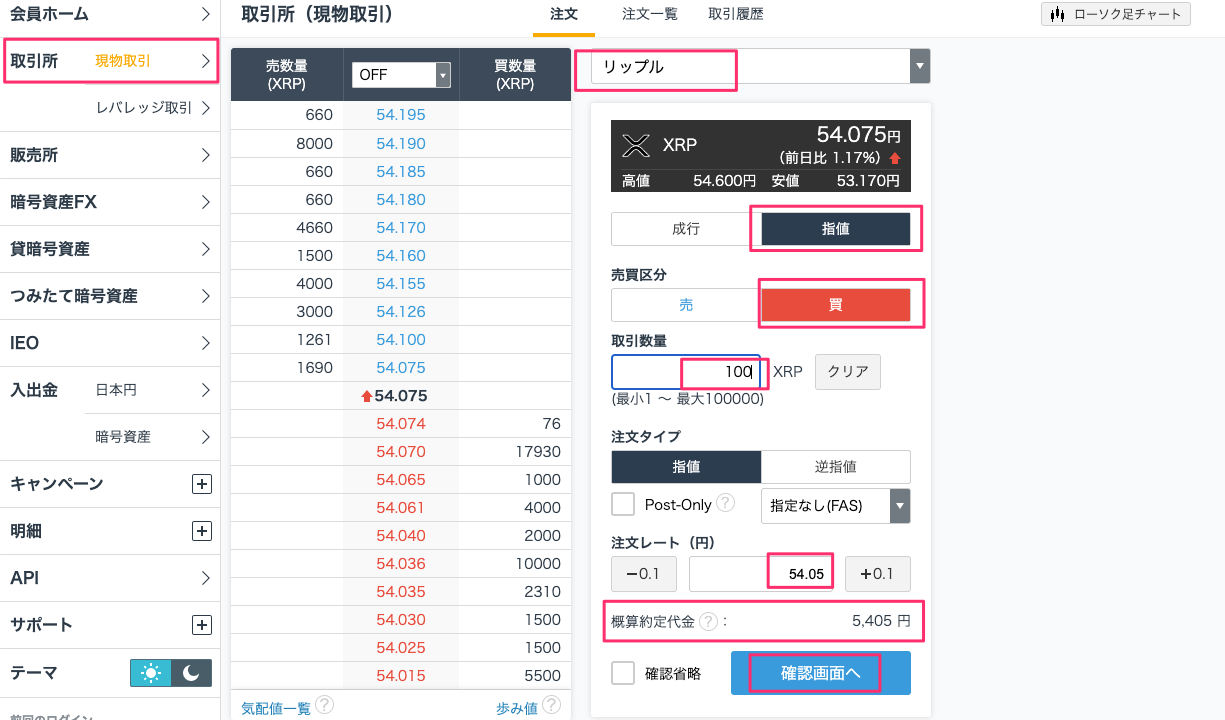
認証等の手続きを終えて、無事に購入できたら海外の取引所宛に送金していきます。
② 購入した通貨をBinanceに送金
入出金 > リップル を選択。
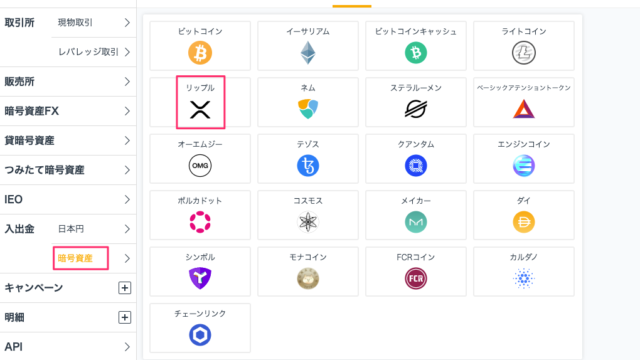
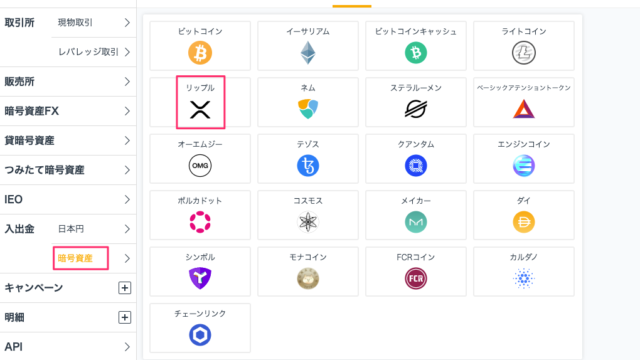
送付 > リップル > 新しい宛先を追加する の順でクリックしていきます。
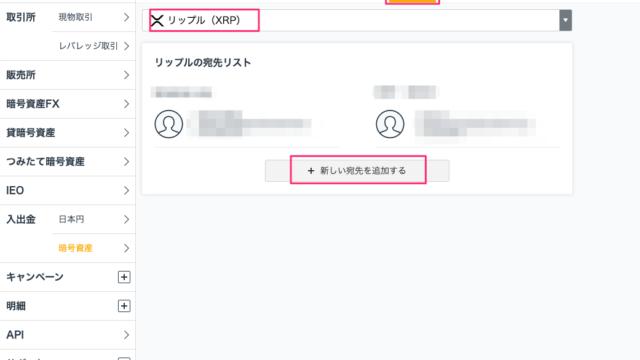
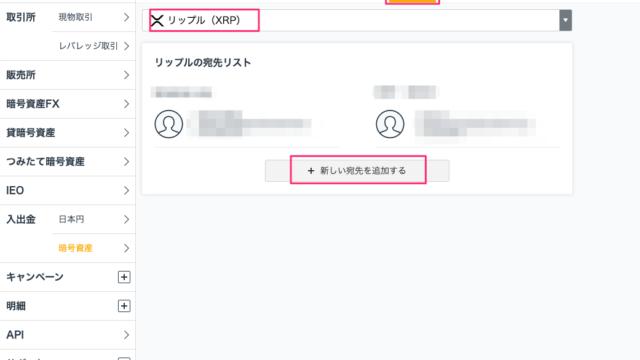
ここで送付先設定の際に下記が必要になるので、宛先の取引所から情報をとってきます。
・送付先のアドレス
・宛先タグ
Binance(バイナンス)で必要な情報を確認する方法
今回はBinance(バイナンス)での購入を想定して進めます。
Binanceの口座を持っていない方は、まずは口座開設から進めましょう。口座開設自体は10分程度で終わります。
- Binance にアクセス
- メールアドレスとパスワードを登録
- 登録後、メールアドレス宛に認証用メールが届くので、メールに記載されたURLをクリックし、ユーザー認証を進める
- 完了
口座の開設が終わったら、リップルの入金するための情報を確認していきます。
ウォレット > フィアット現物 > XRPと進めて、「入金」をクリックします。
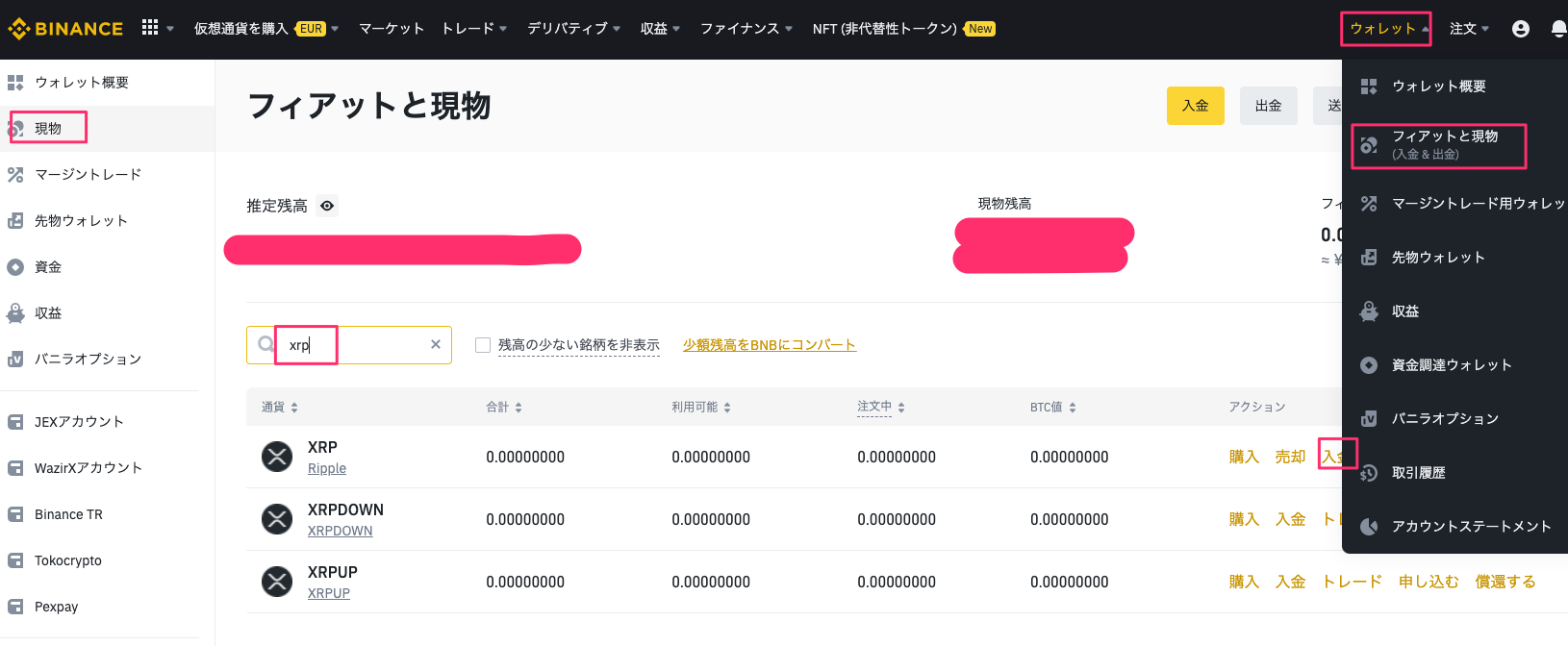
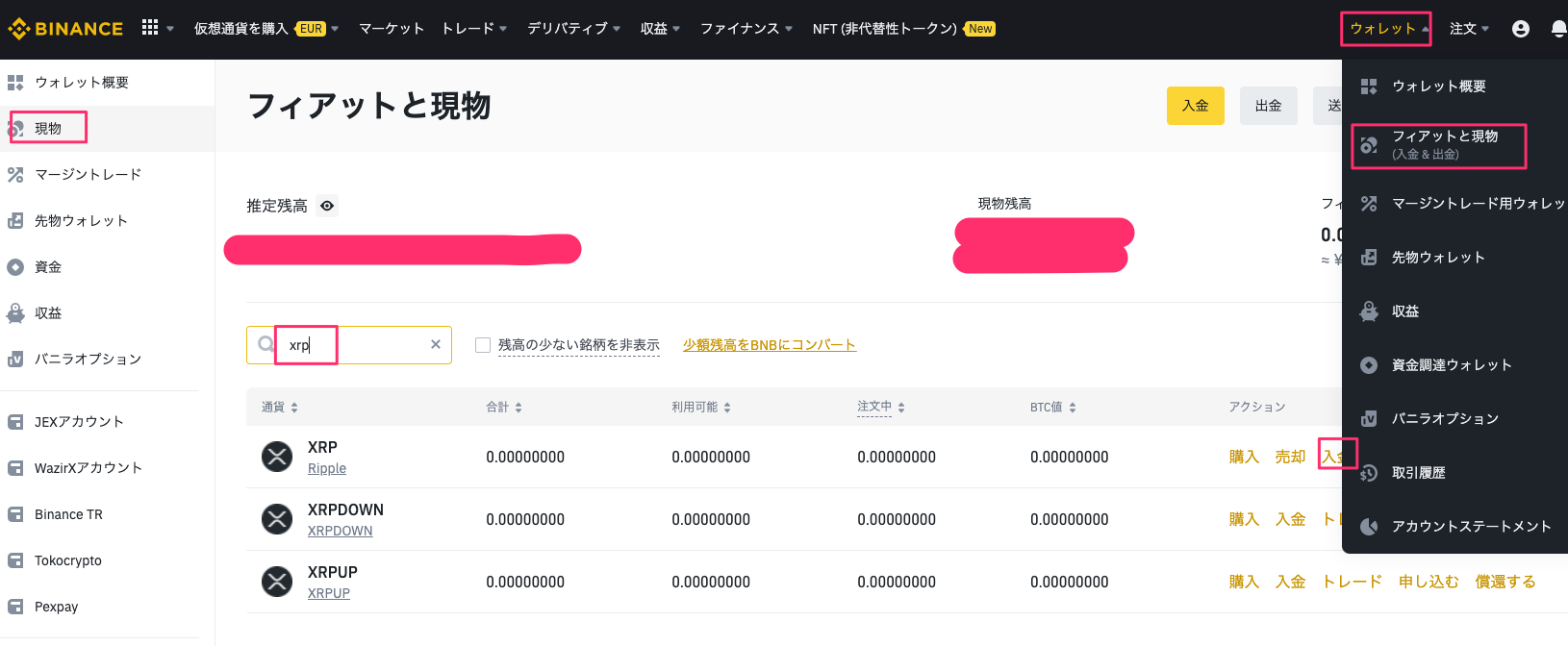
次の画面でネットワークを「XRP Ripple」にします。BSC等他のネットワークではないので注意です。
注意書きをOKで進むと、アドレスとMEMOが表示されるのでコピーして控えておきます。
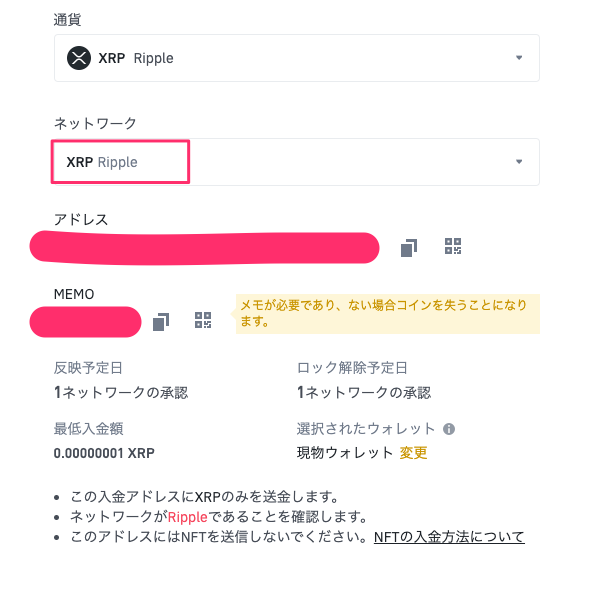
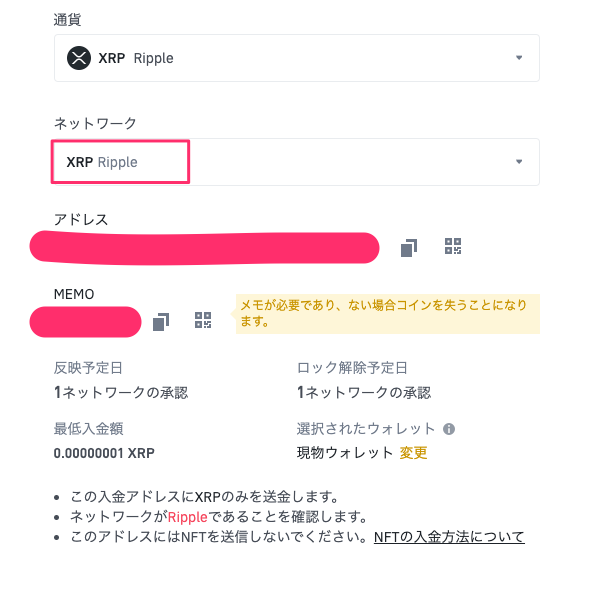
情報を控えたら、GMOコインに戻って送付先情報を入力していきます。
入力途中の画面は省略しますが、下記のとおりになればOKです。
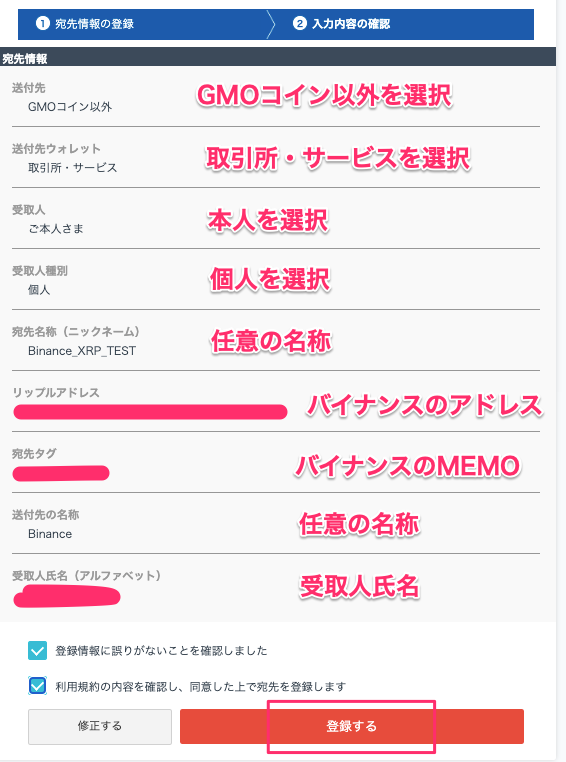
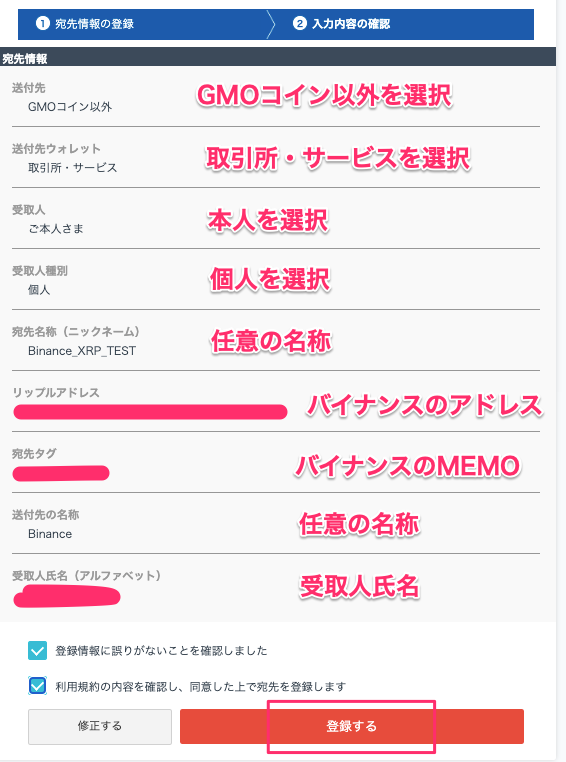
問題なければ登録します。
登録できたら「送付」の画面に登録した宛先が出るので、クリック。
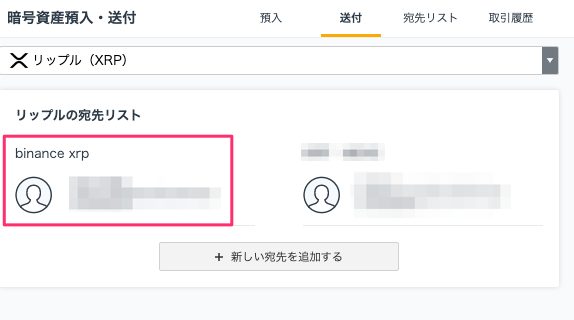
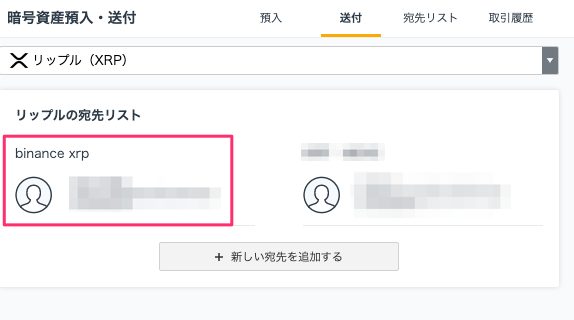
クリックすると確認画面が出るので次へで、進めていくと下記の画面になります。
数量を入力して、認証コードを入力したら「確認画面へ」をクリックして進めます。
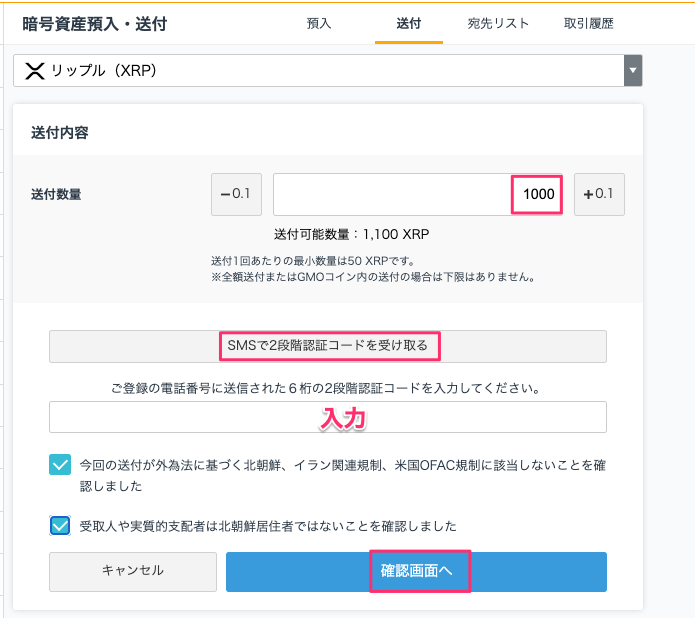
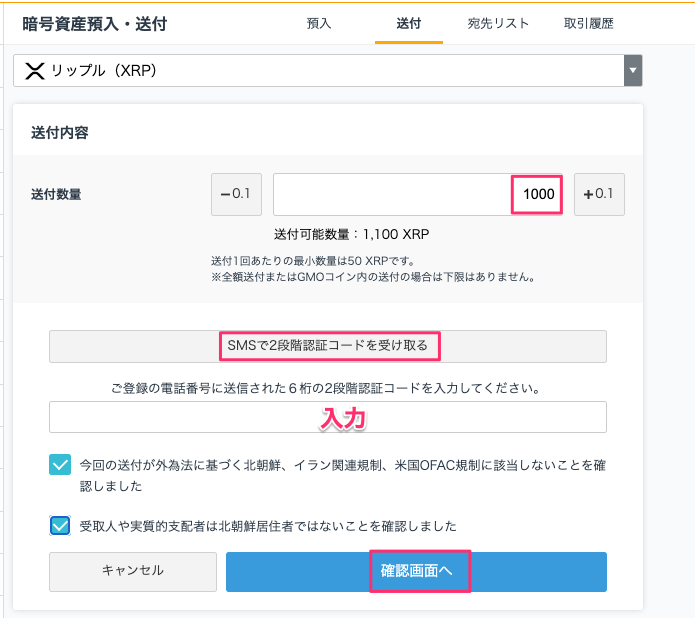
リップルのアドレスと、受取人氏名を確認して問題なければ「実行」をクリック。
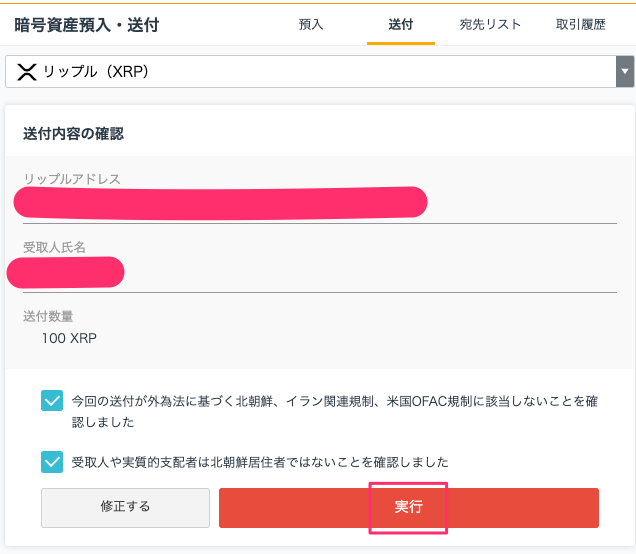
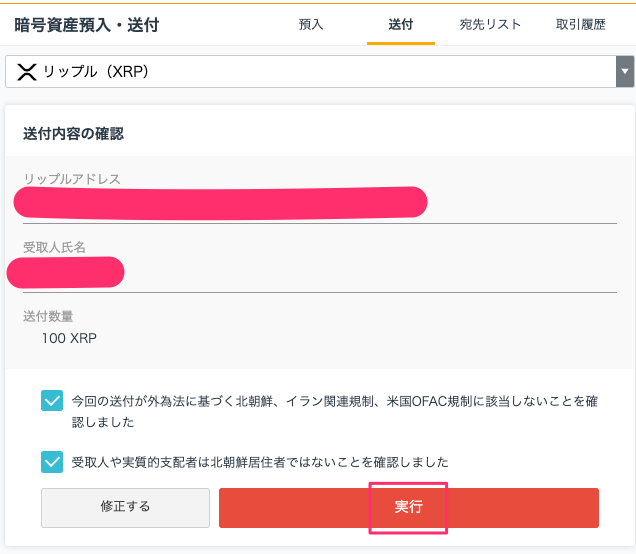
無事にBinanceに着金したら下記のような通知が来ます。
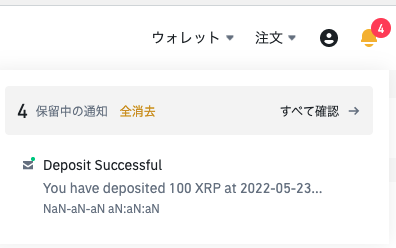
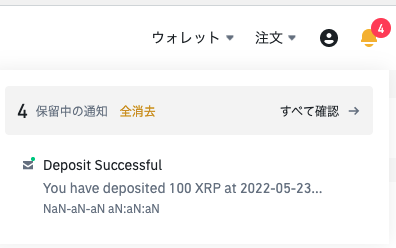
ウォレットの画面でもXRPの入金をチェックできるので、見てみると良いです。
③Binance(バイナンス)でASTRを購入
ではいよいよ本題のASTRを購入していきます。
流れは以下のとおりです。
① XRP → USDT に変える(コンバート)
② USDTでASTRを購入
① XRP → USDT に変える(コンバート)
トレード > Binance Convert をクリック
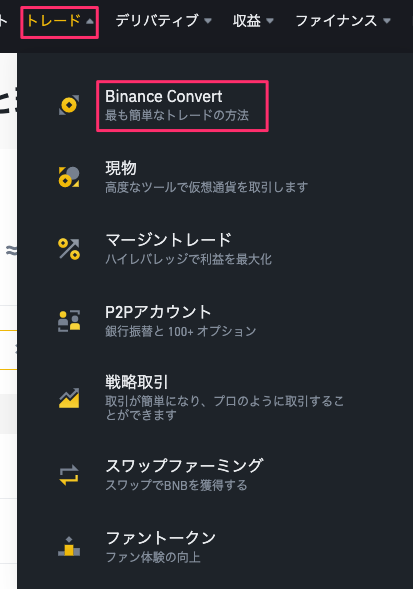
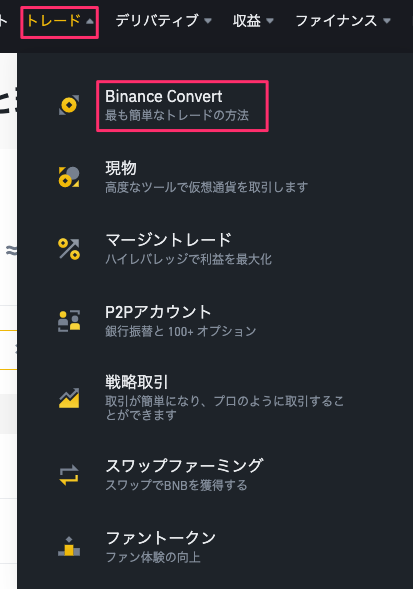
次の画面で、振替元をXRPにして数量を入力、振替先をUSDTを選択して「コンバージョンプレビュー」をクリックします。受け取り金額が出るので確認。
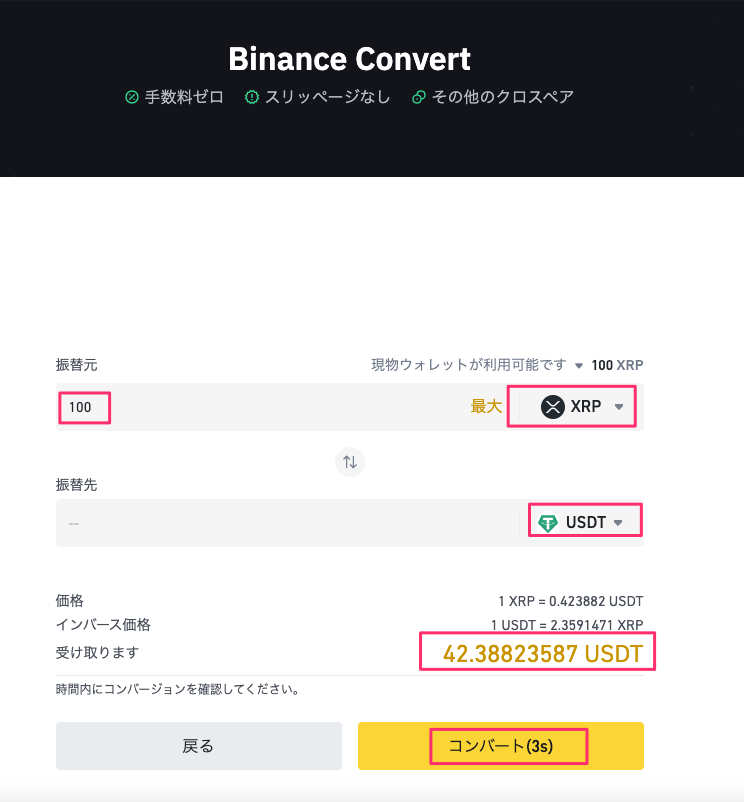
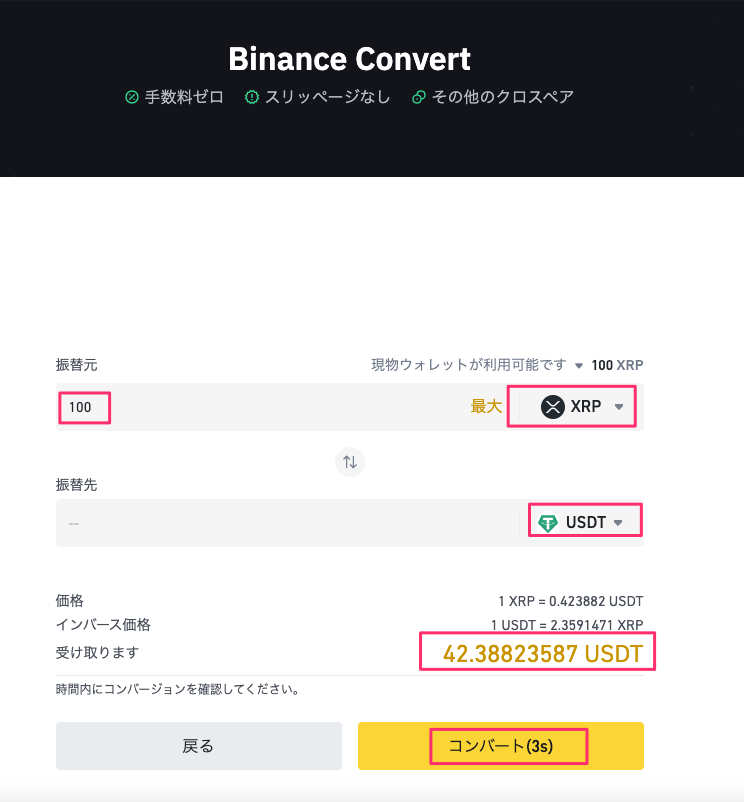
問題なければコンバートをクリックします。
バイナンスのコンバートは実質成行での購入のような形で楽にできるので割と利用しています。記載通り、手数料0、スリッページなしなので使い勝手は良いと思います。
② USDTでASTRを購入
一番簡単な購入方法は、さきほど同様にコンバートするやり方です。
振替元をUSDT、振替先をASTRにして「コンバージョンプレビュー」をクリックすると下記の画面になります。受け取るASTRの数量を確認して、問題なければ「コンバート」をクリック。
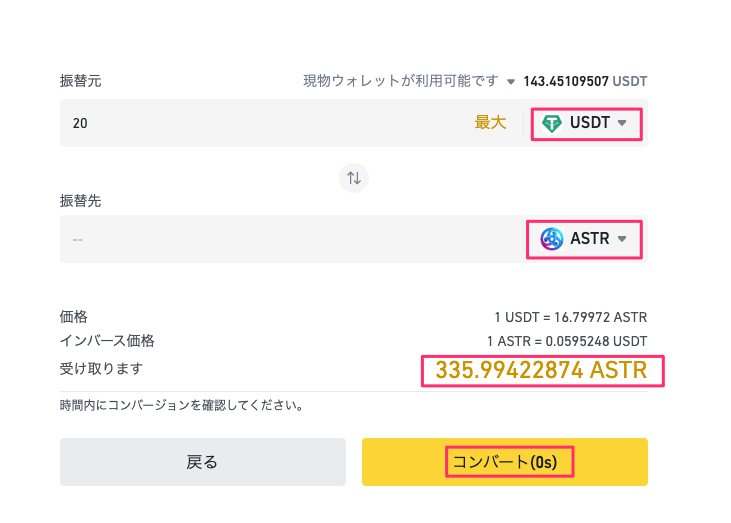
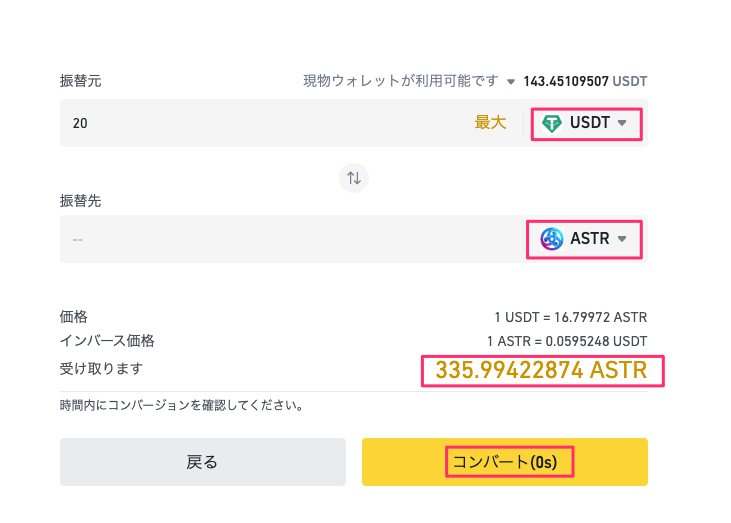
コンバートが成功したら「成功」と出て、ウォレットを見ると「ASTR」が入っているのが確認できていればOKです。


もう1つはトレードの画面で購入できます。
こちらも通常のトレード通り、指値や成行などで注文できるので必要に応じて使ってみてください。価格と数量を入れれば普通に購入できます。
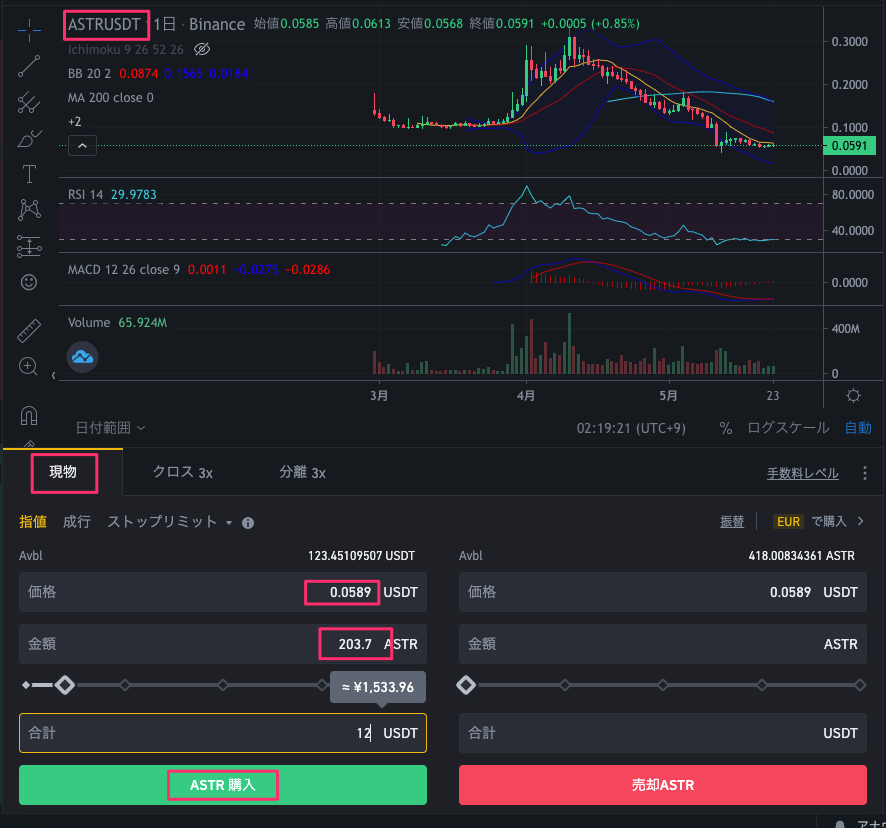
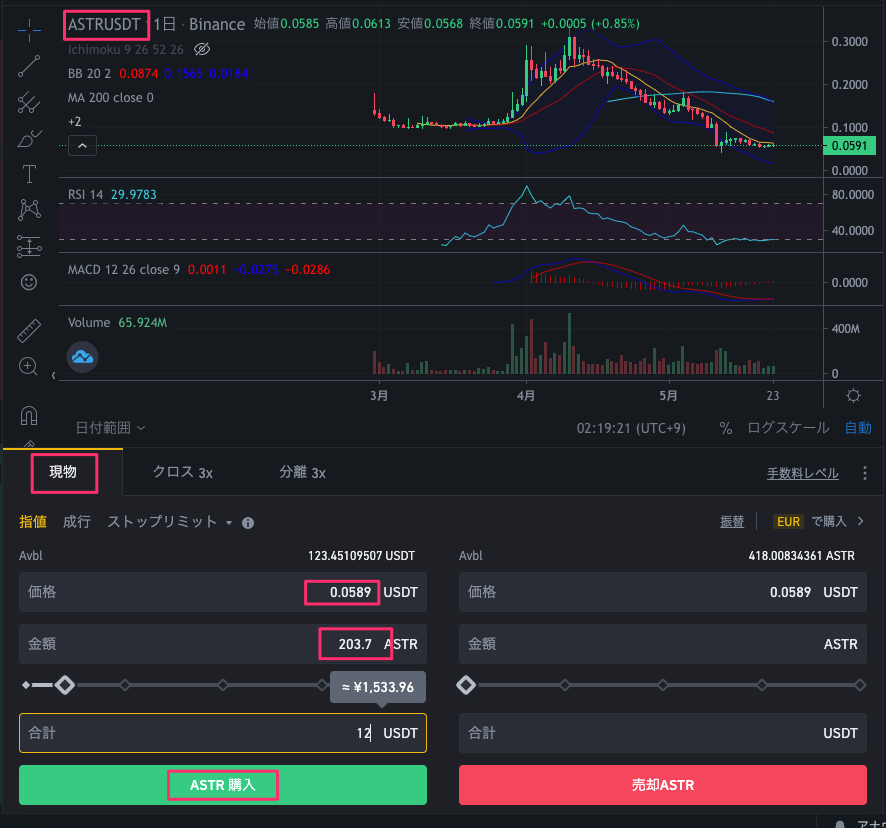
ASTR(Astar)の購入方法まとめ
まとめです。
- 国内取引所で別の仮想通貨(XRPなど)を購入
- バイナンスなどの海外取引所に送る
- バイナンスなどの海外取引所に送る
- 海外取引所でASTRを購入
ASTRは今様々なプロジェクトが動いており、コミュニティも活発で面白いのでぜひ色々チェックしてみてくださいね。
それでは。
- Binance にアクセス
- メールアドレスとパスワードを登録
- 登録後、メールアドレス宛に認証用メールが届くので、メールに記載されたURLをクリックし、ユーザー認証を進める
- 完了
- 本人認証して、$50以上の入金(仮想通貨でも可)で100USDTキャッシュバック

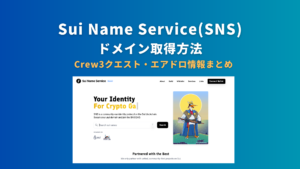






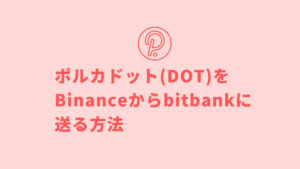
コメント
コメント一覧 (1件)
[…] 参考記事:ASTR(Astar)の簡単な買い方【バイナンスで購入】 […]